
- •Введение
- •1.2 Целеполагание по методу SMART
- •1.3 Lifemanagement и жизненные цели
- •2.2 Инструменты создания обзора
- •Контрольный список
- •Двухмерные графики
- •Майнд-менеджмент, или представление информации в форме интеллект-карт (mindmaps)
- •2.3 Методики планирования времени
- •Методика Дэвида Аллена GTD (Getting Things Done)
- •Методика Марка Форрестера «Автофокус»
- •Методика «Баскетбольная корзина»
- •Методика «Тайм-боксинг»
- •2.4 Выбор индивидуального рабочего стиля
- •2.5 «Кайрос» ‒ основа контекстного планирования
- •2.6 Инструменты контекстного планирования
- •2.7 Метод структурированного внимания и горизонты планирования
- •2.8 Планирование в самоорганизации и самообразовании
- •2.9 Выработка привычек
- •3.1 Метод «Альпы»
- •3.2 Принцип Парето
- •3.3 Определение приоритетности долгосрочных целей
- •3.4 Установление приоритетов с помощью анализа АБВ
- •3.5 Определение приоритетности текущих задач
- •3.6 Анализ по принципу Эйзенхауэра
- •3.7 Стратегии отказа
- •4.1 Грамотное распределение рабочей нагрузки как основа успеха и эффективной работы
- •4.2 Влияние суточных ритмов на распределение рабочей нагрузки
- •4.3 Правила организации эффективного отдыха
- •4.4 Самомотивация как эффективное решение больших трудоемких задач
- •4.5 Решение неприятных задач
- •5.1 Гибкое и жесткое планирование в Microsoft Outlook
- •5.2 Расстановка приоритетов
- •5.3 Настройка пользовательского представления
- •5.4 Удобная группировка задач
- •5.5 Планирование по методу «День – Неделя»
- •5.6 Обзор сроков исполнения задач
- •5.7 Контроль назначенных задач
- •5.8 Другие программные продукты, помогающие в тайм-менеджменте
- •Рабочие области LeaderTask
- •Заключение
- •Литература
- •Глоссарий
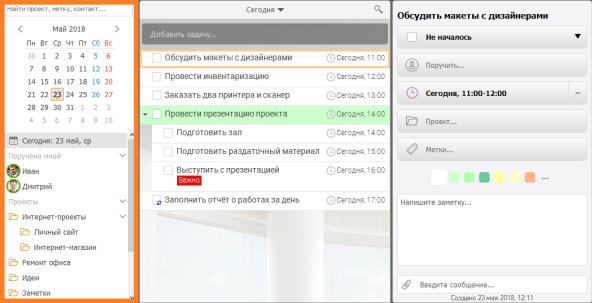
101
устно либо человеку, не владеющему Outlook. Либо вообще не назначаете задачу подчиненному, а оставляете за собой контроль относительно какой-либо договоренности с коллегой, клиентом и т. п. [10].
5.8 Другие программные продукты, помогающие в тайм-менеджменте
Еще одним из распространенных помощников в тайм-менеджменте является такой программный продукт, как LeaderTask (Лидер Таск).
LeaderTask предназначен для управления сотрудниками и проектами. Программа позволяет раздавать поручения, контролировать выполнение, а также совместно работать над проектами. Программа позволяет помнить обо всех поручениях, даже самых мелких, сдавать работу в срок, обсуждать возникающие вопросы и проблемы, знать предстоящие планы и быстро находить любую информацию по заданиям.
Дадим краткую характеристику данному программному продукту, чтобы создать представление о том, как выглядит LeaderTask.
Рабочие области LeaderTask
Окно в LeaderTask состоит из 4 рабочих областей:
1)навигатор. В этой области отображаются календарь, проекты, сотруд-
ники (рис. 5.22);
Рис. 5.22 – Область календаря в LeaderTask
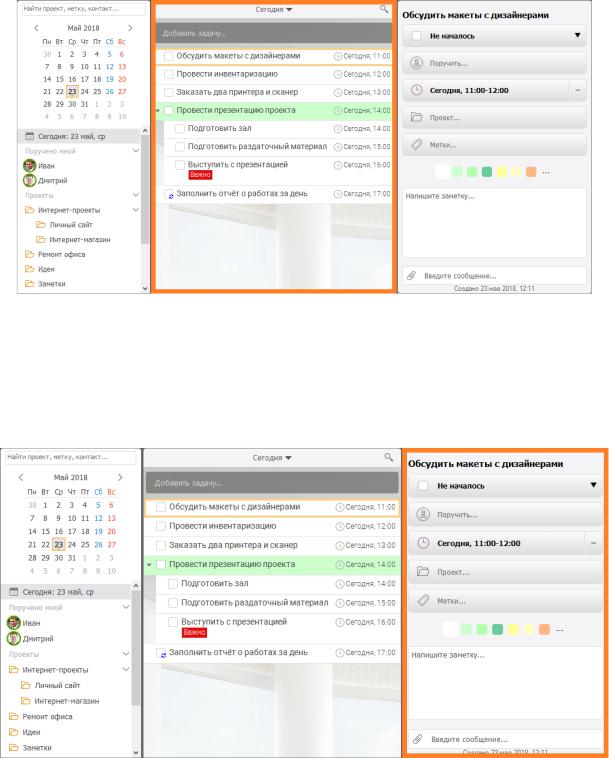
102
2)список задач. В этой панели отображаются задачи. Они могут быть организованы в древовидные структуры (рис. 5.23);
Рис. 5.23 – Область задач в LeaderTask
3)панель свойств задачи. Здесь находятся примечание к задаче, информация о свойствах (например, принадлежность к проекту), прикрепленные файлы и встроенный чат (рис. 5.24);
Рис. 5.24 – Область свойств задач в LeaderTask
4) ежедневник. Это аналог бумажного ежедневника. На панели присутствует временная шкала. На ней можно размещать задачи, создавая почасовое расписание (рис. 5.25).
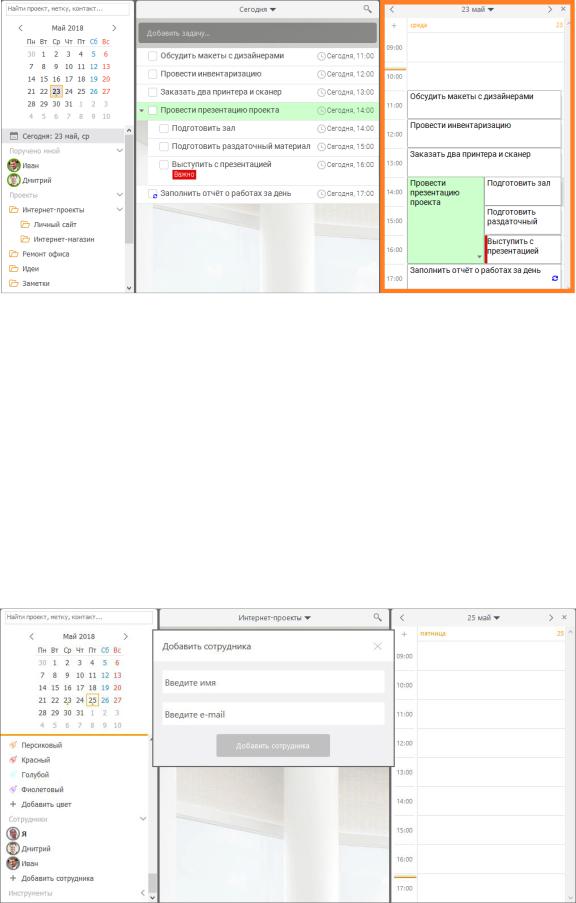
103
Рис. 5.25 – Ежедневник в LeaderTask
Начинают работу в LeaderTask, выполняя последовательно следующие ша-
ги.
Шаг 1. Добавьте сотрудников, компаньонов или даже своих близких и род-
ных в LeaderTask (рис. 5.26).
Шаг 2. Запишите в LeaderTask все, что предстоит сделать сотрудникам в ближайшем времени. Щелкните по сегодняшнему дню в календаре навигатора, затем добавьте задачи в центральную область (список задач). Эти задачи видите только вы (рис. 5.27).
Шаг 3. Поручите задачи нужным сотрудникам (рис. 5.28).
Рис. 5.26 – Добавление сотрудников в LeaderTask
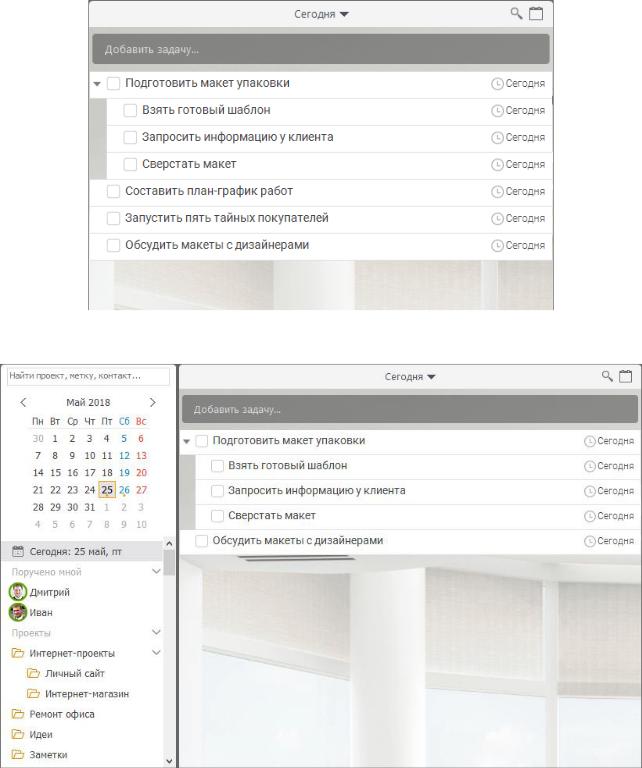
104
Рис. 5.27 – Задачи и подзадачи в LeaderTask
Рис. 5.28 – Поручение задач сотрудникам в LeaderTask
Шаг 4. Назначьте день выполнения для каждого поручения. День выполнения – это конкретная дата, в течение которой сотрудник должен выполнить поручение. В назначенный день сотрудник откроет список задач на сегодня, увидит поручение и приступит к выполнению.
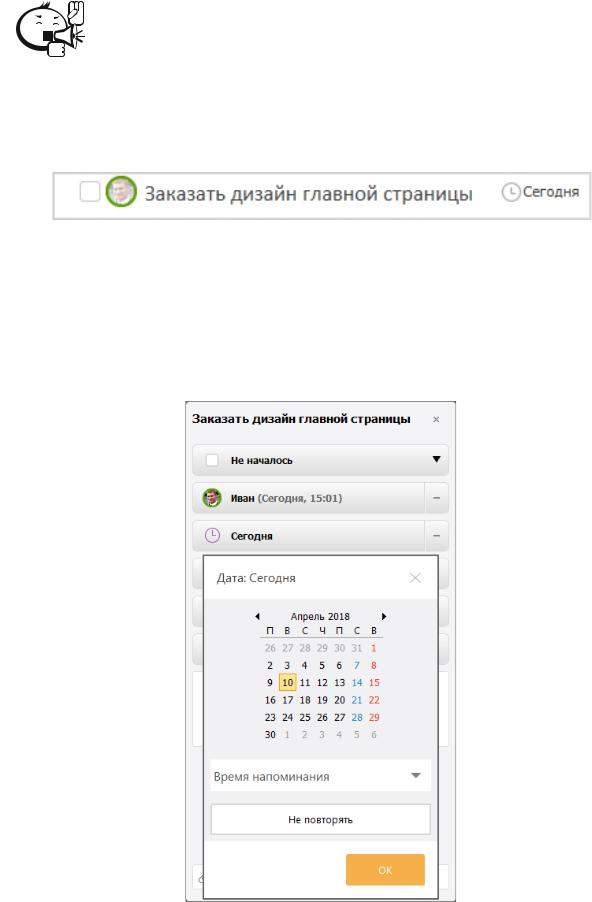
105 |
· · · · · · · · · · · · · · · · · · · · · · · · · · · · · · · · · · · · · · · · · · · · · · · · · · · · · · · · · · · · · |
Сотрудник также может увидеть полный список порученных |
ему задач независимо от дат. Для этого он должен нажать на ваше |
имя в навигаторе. |
· · · · · · · · · · · · · · · · · · · · · · · · · · · · · · · · · · · · · · · · · · · · · · · · · · · · · · · · · · · · · |
День выполнения отображается в строке задачи справа (рис. 5.29). |
Рис. 5.29 – Порученная задача в LeaderTask
Сейчас для порученной задачи автоматически назначен день исполнения – сегодня (это произошло потому, что задача была создана в списке дел на сегодня).
Вы можете изменить назначенную дату. В панели свойств задачи нажмите на кнопку выбора даты (на иконке изображены часы) (рис. 5.30).
Рис. 5.30 – Изменение даты в LeaderTask
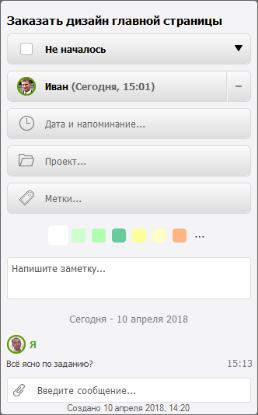
106
Шаг 5. Если вы хотите добавить комментарий по поручению или задать вопрос, напишите сообщение во встроенный в задачу чат.
В панели свойств задачи введите сообщение и нажмите на Enter (рис. 5.31). Сообщение отправится сотруднику (в каждой задаче – свой отдельный чат, что позволяет не смешивать переписки по разным поручениям).
Рис. 5.31 – Чат задачи в LeaderTask
Шаг 6. Дождитесь выполнения поручения.
После выполнения поручения сотрудник присвоит задаче статус «Готово к сдаче». В навигаторе появится новый раздел «Готово к сдаче». В этом разделе отобразится задача, ожидающая проверки: о том, что задача готова к сдаче, сигнализирует красная галочка в строке задачи (рис. 5.32).
Шаг 7. Проверьте результат выполнения задачи.
Если вас все устраивает, то присвойте заданию статус «Завершено» (рис. 5.33). Задача будет скрыта из списка.
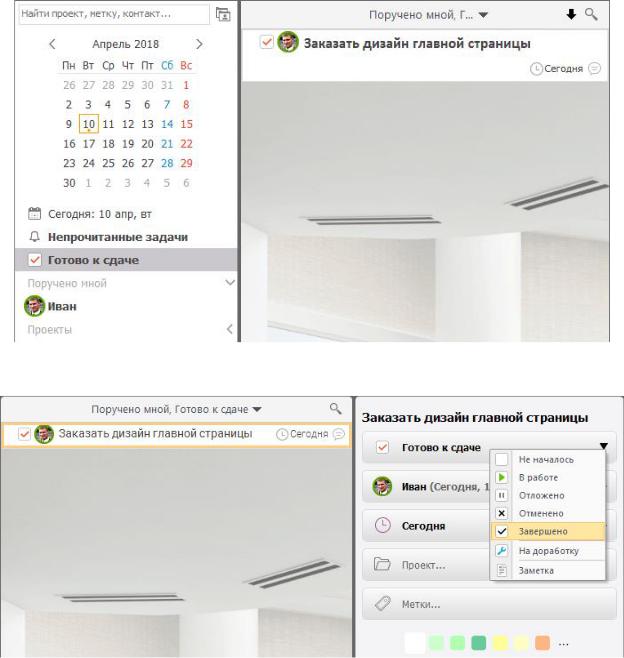
107
Рис. 5.32 – Выполненное поручение в LeaderTask
Рис. 5.33 – Завершение задачи в LeaderTask
Если вас что-то не устраивает, то присвойте задаче статус «На доработку» (рис. 5.33). Дополнительно опишите в чат, что конкретно вас не устраивает и что нужно переделать.
Сотрудник увидит, что вы вернули задачу, прочтет ваши комментарии и выполнит задачу как требуется. После этого он снова присвоит задаче статус «Готово к сдаче».
В таблице 5.1 приведены некоторые из современных программ для таймменеджмента и перечислены их основные функции [5].

108
Таблица 5.1 – Сравнение программных продуктов для тайм-менеджмента
Программа |
|
Функции |
Отличие от Outlook |
Lotus Notes |
1. |
Планирование встреч в Календаре. |
В отличие от Outlook, некото- |
|
2. |
Организация совещаний. |
рые вещи в Lotus делать удоб- |
|
3. |
Назначение и контроль поставлен- |
нее. Например, если вы не мо- |
|
жете посетить встречу, деле- |
||
|
|
ных задач. |
|
|
|
гируйте ее кому-то из подчи- |
|
|
4. |
Возможность выстроить командную |
|
|
ненных |
||
|
|
систему тайм-менеджмента. |
|
|
|
|
|
|
5. Возможность мобильного использо- |
|
|
|
|
вания |
|
LeaderTask |
1. |
Ежедневник / планировщик задач. |
Полностью автономно, мо- |
|
2. |
Календарь. |
бильно. LeaderTask не привязы- |
|
3. |
Персональный информационный |
вается ни к компьютеру, ни к |
|
|
менеджер. |
реестру ОС Windows, его можно |
|
|
|
|
|
4. |
Менеджер контактов. |
«скинуть» на флешку. В Leader- |
|
Task любая задача может быть |
||
|
5. |
Менеджер проектов. |
|
|
отнесена к своему кайросу. При- |
||
|
6. |
Хранение любой информации |
|
|
оритеты дают возможность вы- |
||
|
|
(текст, графика, файлы). |
|
|
|
делять индивидуально каждую |
|
|
7. |
Организация ссылок. |
|
|
задачу по важности, причем |
||
|
8. |
Напоминания у задач. |
|
|
каждый приоритет может иметь |
||
|
9. |
Хранение паролей |
|
|
свое графическое отображение |
||
|
|
|
|
|
|
|
|
Time Assist |
1. |
Ежедневник / планировщик задач. |
Задачи можно группировать, |
|
2. |
Календарь. |
привязывать к месту, исполни- |
|
3. |
Персональный информационный |
телю, все работы по проекту |
|
|
менеджер. |
можно отслеживать поминутно. |
|
4. |
Компактная СУБД для хранения |
Задачи ставятся на текущий |
|
|
данных (проекты, расписания, ре- |
день и имеют срок «бессрочно», |
|
|
сурсы и т. д.). |
т. е. всегда видны в Календаре, |
|
5. |
Система напоминаний |
пока их не выполнят или не |
|
|
|
определят конечный срок. При- |
|
|
|
сутствует функция «Расписа- |
|
|
|
ния». Создав расписание рабо- |
|
|
|
чего времени всех сотрудников, |
|
|
|
можно точно знать, где и в ка- |
|
|
|
кое время находится нужный |
|
|
|
сотрудник |
WinLog |
1. |
Инструмент компьютерного хроно- |
‒ |
Assist |
|
метража. |
|
|
2. |
Программа записывает, с какими |
|
|
|
приложениями работал пользова- |
|
|
|
тель, с точностью до секунды и по- |
|
|
|
казывает, на что реально было по- |
|
|
|
трачено время |
|
Конечно, более подробное и детальное рассмотрение всех программных помощников в тайм-менеджменте возможно только после личного знакомства с каж-

109
дой из программ и определения для себя, чем именно вам будет удобней пользоваться. Сравнительная структура, представленная в таблице 5.1, может быть полезной при выборе инструмента, облегчающего упорядочение времени.
· · · · · · · · · · · · · · · · · · · · · · · · · · · · · · · · · · · · · · · · · · · · · · · · · · · · · · · · · · · · ·
Контрольные вопросы по главе 5
·· · · · · · · · · · · · · · · · · · · · · · · · · · · · · · · · · · · · · · · · · · · · · · · · · · · · · · · · · · · ·
1.Расскажите о гибком и жестком планировании в Microsoft Outlook.
2.Как задача расстановки приоритетов решается с помощью Microsoft
Outlook?
3.Что такое пользовательское представление и как настраивать представ-
ления в Microsoft Outlook?
4.Как помогает группировка задач в Microsoft Outlook при планировании?
5.Что такое кайрос?
6.Для чего служит техника планирования «День – Неделя»?
7.Расскажите об обзоре сроков исполнения задач в Microsoft Outlook.
8.Как осуществляется контроль назначенных задач в Microsoft Outlook?
9.Дайте характеристику программному продукту LeaderTask.
10.В чем отличительные особенности таких программных продуктов, как
LotusNotes и TimeAssist, от Microsoft Outlook.
